Hay distintas formas de publicar los metadatos de un elemento en el portal de su organización, dependiendo de cómo se publique el elemento. Los mapas se pueden publicar directamente en un portal desde ArcMap como servicio alojado, si tiene privilegios para hacerlo. También se pueden utilizar otros métodos para agregar elementos al portal desde su ordenador, como utilizar las herramientas de geoprocesamiento de ArcGIS for Desktop, utilizar ArcGIS Pro y acceder al portal a través de un navegador web. Si creó metadatos para describir un elemento y sus metadatos no se cargaron automáticamente en el portal junto con el elemento, puede guardar una copia de los metadatos del elemento en un archivo y agregarlo al elemento utilizando el editor de metadatos del portal.
La parte de los metadatos del elemento que está disponible en la página Descripción del elemento de la Descripción está indexada por el portal y se utiliza siempre que alguien busca elementos.
Publicar metadatos con el elemento
Cuando publica un mapa en el portal de su organización como servicio alojado, los metadatos del mapa se publican automáticamente en el portal como metadatos del servicio. El contenido de metadatos que proporciona en el editor de metadatos de ArcGIS para describir el mapa aparece automáticamente en la pestaña Descripción del elemento, en el cuadro de diálogo Editor de servicio, cuando se prepara para publicar el mapa como servicio. Aunque solo una pequeña parte de los metadatos del mapa está visible en el cuadro de diálogo, se publicará todo el documento de metadatos. Los metadatos del mapa se procesan para eliminar cualquier tipo de información que pudiera comprometer la seguridad de la red, como nombres de ordenadores, rutas de acceso a archivos, nombres de usuario, etcétera.
Una vez publicado el mapa, puede editar los metadatos del servicio alojado para que el contenido sea más específico para el servicio que el documento de mapa original. Puede hacerlo desde la ventana Catálogo en ArcMap.
- Inicie sesión en su organización en ArcGIS for Desktop.
- En la ventana Catálogo, examine Mis servicios alojados.
- Haga clic con el botón derecho en el servicio alojado cuyos metadatos desea editar.
- Haga clic en Descripción del elemento.
The Item Description dialog box opens. The item's metadata is displayed in the Description tab.
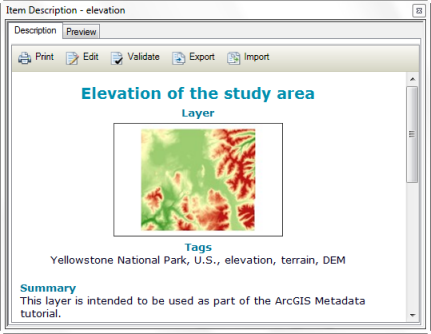
- Haga clic en el botón Editar
 en la pestaña Descripción.
en la pestaña Descripción.
Guarde y cargue una copia de los metadatos del elemento.
Una vez que se haya habilitado esta opción para su organización, habrá otros elementos en su portal distintos de los servicios alojados que podrán tener metadatos. Los elementos que se hayan compartido antes de habilitar la opción no tendrán metadatos. Además, al agregar algunos elementos al portal desde su ordenador o utilizando otro software de ArcGIS, puede que los metadatos no se carguen con el elemento.
No puede ver ni editar los metadatos completos de estos elementos en ArcMap. No obstante, otros usuarios que accedan al portal desde un navegador web o desde ArcGIS Pro podrán acceder a esta información si está disponible. Para ayudar a estos usuarios, puede guardar una copia de los metadatos del elemento original en un archivo XML e importarlo en el elemento del portal utilizando el editor de metadatos del portal, siempre que tenga privilegios para actualizar el elemento del portal.
Se pueden utilizar las hojas de estilo siguientes para guardar los metadatos del artículo como archivo XML. Una le permite guardar una copia exacta del documento XML de los metadatos originales. Las otras eliminan distintos niveles de información confidencial de los metadatos de un elemento y guardan el resultado como un archivo XML. Por ejemplo, si fuera a compartir los metadatos de un elemento con el público, primero debería eliminar la información relacionada con el ordenador, la base de datos y los nombres de usuario de los metadatos. Podría crear un modelo o secuencia de comandos que ejecutara este proceso y que luego enviara el archivo XML resultante a la herramienta Exportar metadatos. Estas hojas de estilos se pueden encontrar en la carpeta <ArcGIS Installation Location>\Metadata\Stylesheets\gpTools.
| exact copy of.xslt | Crea una copia exacta de los metadatos del elemento como un archivo XML. Por ejemplo, puede utilizar esta hoja de estilo para guardar una copia de los metadatos de un elemento de geodatabase a un archivo local para que pueda ser examinado. |
| remove local storage info.xslt | Quita los nombres de equipo que pueden existir en los metadatos del elemento. Dependiendo de dónde se encuentre el nombre del equipo o de su contexto, se llevarán a cabo acciones distintas. Se eliminará el elemento de metadatos que contiene la información o se eliminará el nombre del equipo de la ruta UNC donde se encuentre o bien, se cambiará el valor del elemento de metadatos para identificar la ubicación como retenida. Esta XSLT se utiliza antes de empaquetar los metadatos de un artículo. |
| remove local storage info strict.xslt | Elimina la misma información que remove local storage info.xslt, pero quita todas las rutas de acceso al archivo que no se proporcionan como dirección URL. Se elimina la información del sistema operativo, tipos de bases de datos e historial de geoprocesamiento; el historial de geoprocesamiento está formado principalmente por rutas de acceso a archivos e información de conexión de base de datos. Este XSLT se utiliza para procesar los metadatos de un mapa antes de publicarlos como servicio. |
- Abra la herramienta Transformación XSLT.
- Defina el parámetro Metadatos de origen con el elemento local que tiene metadatos completos.
- Defina el parámetro XSLT de entrada con la ruta de una de las hojas de estilo XSLT anteriores.
- Defina el parámetro Archivo de salida con un archivo con la extensión .xml.
- Ejecute la herramienta.
- Edite los metadatos para el elemento del portal utilizando un navegador web.
- En el editor de metadatos del portal, haga clic en Abrir, seleccione el archivo XML que creó en el paso 4 y haga clic en Guardar y cerrar.